3 способа создания дочерней темы wordpress
Дочерняя тема wordpress для любителей редактировать уже готовое решение, расширить базовый функционал, или создать свое с нуля. Зачем она нужна, как ее сделать и что это вообще такое, разберем на простых примерах.
Всех приветствую на своем блоге.
Для более ясной картины, немного подробнее разберем эту ситуацию.
Каждый блогер рано или поздно сталкивается с обновлением своего проекта.
Это:
- Замена существующего шаблона на новый
- Добавление функционала (например информация о куках, или политики конфиденциальности, форма подписки и пр.)
- Изменения, связанные с развитием различных онлайн – систем, в том числе и блогов.
И чтобы идти в ногу со временем, нужно время от времени пересматривать и модернизировать свои проекты.
Редко случается так, что попался классный шаблон, в котором ничего изменять, или добавлять не нужно. Зачастую все происходит наоборот. И многие темы приходится дорабатывать, доводить до ума, или как говориться – «допиливать».
Часто хочется, чтобы получилось скромно и со вкусом. В большинстве современных тем бывает много лишнего функционала, который не всем подходит, они много весят и в плане дизайна почти всегда требуются переделки. Вот поэтому большинство владельцев wordpress — блогов используют дочерние темы.
Содержание
- Для чего дочерняя темаwordpress
- Плагины для создания дочерней темыwordpress
- GenerateChildTheme
- Child Theme Configurator
- Как сделать дочернюю темуwordpressсамостоятельно.
Что это такое простыми словами?
Это копия основной темы, в которую можно дописывать дополнительный код (functions.php), подключать необходимые стили (style.css) для изменения внешнего вида некоторых элементов, или всего сайта.
И самое главное – это сохранность всех настроек после обновления. С основной темой такой вариант не пройдет. Новое обновление всегда вернет все в первоначальное состояние.
Новое обновление всегда вернет все в первоначальное состояние.
И если были применены серьезные изменения в основном шаблоне, то время будет потрачено зря. А не обновлять тоже нельзя, безопасность еще никто не отменял.
Про базовые темы я вообще не говорю. У кого они стоят рискуют потерять все настройки и при обновлении ядра самого движка.
Обновление происходит следующим образом. Все старое удаляется, а новое загружается. Поэтому все что было отредактировано и добавлено непосильным трудом – в миг исчезнет.
Вывод напрашивается сам собой. Теперь о том, как это сделать проще.
Плагины для создания дочерней темы wordpressДля начала рассмотрим пару плагинов, наиболее подходящих для этого.
Generate Child ThemeПростой и удобный плагин.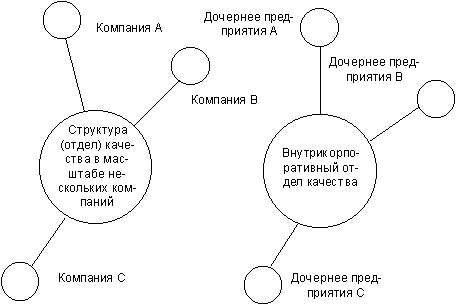 Включил и забыл. Ничего не стоит настраивать, только внести информацию в нужные поля (название, описание, автор). Все остальное он сделает сам.
Включил и забыл. Ничего не стоит настраивать, только внести информацию в нужные поля (название, описание, автор). Все остальное он сделает сам.
Новые функции необходимо вносить в файл (functions.php) дочерней темы, которая должна быть установлена по умолчанию. Для стилей предусмотрена опция в настройках темы, но можно использовать и файл style.css дочерней темы.
Child Theme ConfiguratorНаиболее популярный плагин с более гибкими настройками. Способен создавать резервные копии, подключать одним кликом дополнительные файлы, переносить стили и свойства, уже настроенные в родительской теме.
Вся работа по настройки состоит из 9 шагов. Первые три шага – это выбор действия (создать новую дочернюю тему), выбор нужной темы из выпадающего списка и анализ.
Далее идут вспомогательные настройки (с 4 по 7), где по желанию можно выбрать:
- отдельную таблицу стилей;
- использовать очередь стилей;
- @import в таблице дочерней темы;
- настроить имя дочерней темы, описание, автора, версию и т.
 д.;
д.;
Пункт №8 самый главный. Отметить его, значит копировать меню, виджеты и другие настройки из родительской в дочернюю тему. Если пропустить, тогда тема просто обновиться и все настройки будут утеряны.
После генерации станет доступна верхняя панель меню и еще три дополнительные функции (создать новую, отредактировать существующую, копировать, сбросить дочернюю тему wordpress).
Чаще всего используется пункт «файлы», где можно добавить в дочернюю тему wordpress любой файл, не заходя на хостинг через FTP-менеджер.
Так же есть возможность добавить скриншот, или перейти сразу для редактирования функционала. Очень удобно.
Остальные возможности для наиболее продвинутых, кто разбирается в селекторах, запросах и различных свойствах.
Как сделать дочернюю тему wordpress самостоятельно.Для любителей поработать ручками, поиграть со стилями и скриптами, существует готовое решение на сайте разработчиков вордпресс.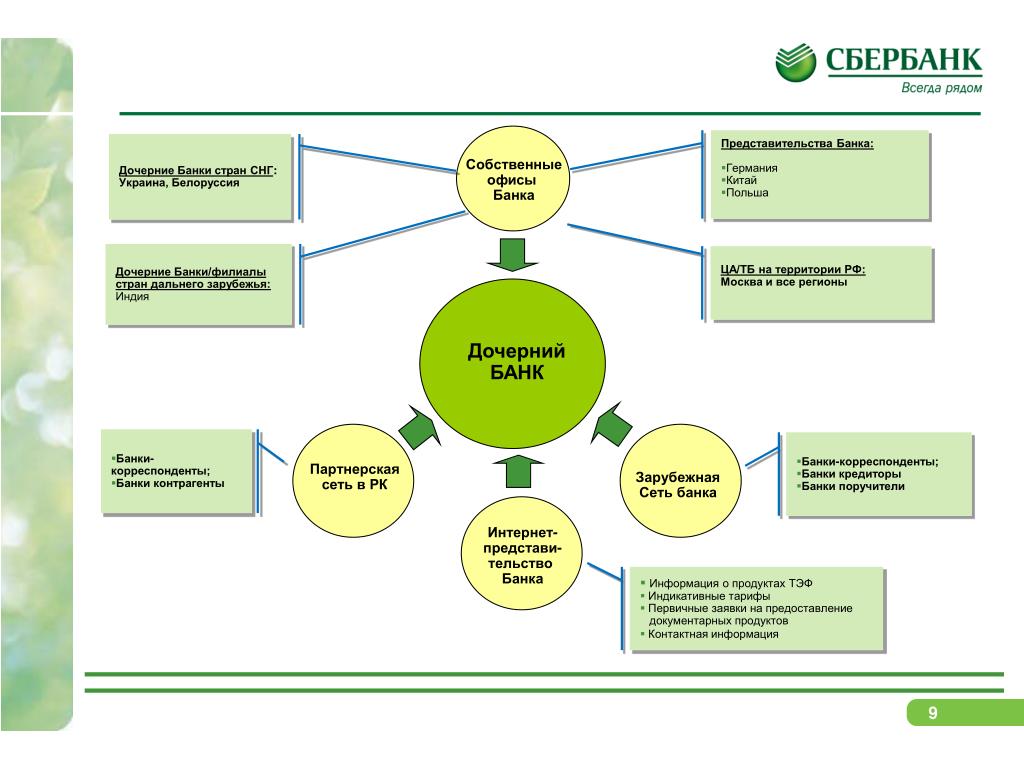 Дочерние темы wordpress
Дочерние темы wordpress
Все просто – читаете и повторяете, предварительно выбрав русский язык. Данный способ сложным назвать нельзя, так как все подробно описано и остается лишь повторить все шаги. Создать два главных файла с правильным описанием и подключением стилей.
Все варианты создания дочерней темы wordpress доступны, просты и могут сэкономить массу времени и сил.
Важно заметить, что удалять основной шаблон после создания дочерней темы wordpress нельзя!
Как начать вести свой блог с нуля
Родительские и дочерние темы дизайна — Документация Webasyst
Разделы сайта, сформированные разными приложениями, используют отдельные темы дизайна, потому что каждая тема относится только к своему приложению. Например, на страницах «Сайта» используется одна тема дизайна, а на страницах «Блога» — другая.
Страницы разных разделов могут иметь различное либо сходное оформление. Сходного оформления страниц разных разделов сайта можно добиться двумя основными способами:
- Скопировать код дизайна из темы одного приложения в файлы темы другого приложения.
 Этот подход — самый простой в начале, но трудоемкий при выпуске обновлений для темы дизайна, потому что один и тот же обновленный код придется копировать из одной темы в другую.
Этот подход — самый простой в начале, но трудоемкий при выпуске обновлений для темы дизайна, потому что один и тот же обновленный код придется копировать из одной темы в другую. - Хранить общие фрагменты дизайна в одной теме и подключать их при необходимости в других темах. Этот подход позволяет избежать лишней работы и ошибок при копировании. Нужно только сразу указать, какие файлы хранятся в основной (родительской) теме дизайна, и как другие темы (дочерние) должны должны использовать эти файлы.
Отличия родительской и дочерних тем
Родительская тема дизайна не использует файлы других тем и работает сама по себе. Она устроена проще всего.
Дочерняя тема дизайна использует некоторые файлы родительской темы. Например, CSS-стили или шаблоны общих элементов: заголовок, боковые панели, подвал сайта.
В файле theme.xml дочерней темы должно быть следующее:
-
Атрибут
parent_theme_idэлементаthemeс ID родительской темы и ее приложения в форматеapp_id:theme_id.
Пример для темы приложения «Фото», которая является дочерней по отношению к родительской теме «Сайта»:
<theme vendor="123456" author="ThemeDeveloper" app="photos" parent_theme_id="site:mytheme" version="1.0.0">
-
(необязательно) Атрибут
parent="1"для тех файлов, которые должны обязательно подключаться в дочерней теме из родительской темы дизайна. Пример для файлаindex.html, который есть только в родительской теме и подключается дочерней темой:<file path="index.html" parent="1"> </file>
Такие файлы пользователь бекенда может редактировать в редакторе дизайна обоих приложений: и родительской, и дочерней тем дизайна.
В остальном родительская и дочерние темы дизайна устроены одинаково.
Переменные Smarty для подключения файлов
Файлы родительской и дочерней тем дизайна можно подключать в коде HTML-шаблонов с помощью переменных.
Если тема дизайна сброшена до оригинального состояния, то перечисленные здесь переменные указывают на директорию wa-apps/[app_id]/themes/[theme_id]/ или ее URL.
Если пользователь сохранил настройки темы дизайна или если тема загружена вручную в виде архива через редактор дизайна, то переменные указывают на директорию wa-data/public/apps/[app_id]/themes/[theme_id]/ или ее URL.
Подключение файлов JavaScript, CSS и шрифтов
Эти переменные возвращают URL директории темы, поэтому с их помощью можно подключать только файлы, доступные при обращении через браузер, например, CSS- или JS-файлы.
$wa_theme_url
Относительный URL директории той темы, к которой относится текущий HTML-файл. Если подключен CDN, то переменная содержит абсоютный URL CDN-копии темы дизайна.
Если дочерняя тема использует файл родительской темы с помощью атрибута parent="1", то переменная в этом файле содержит URL директории родительской темы.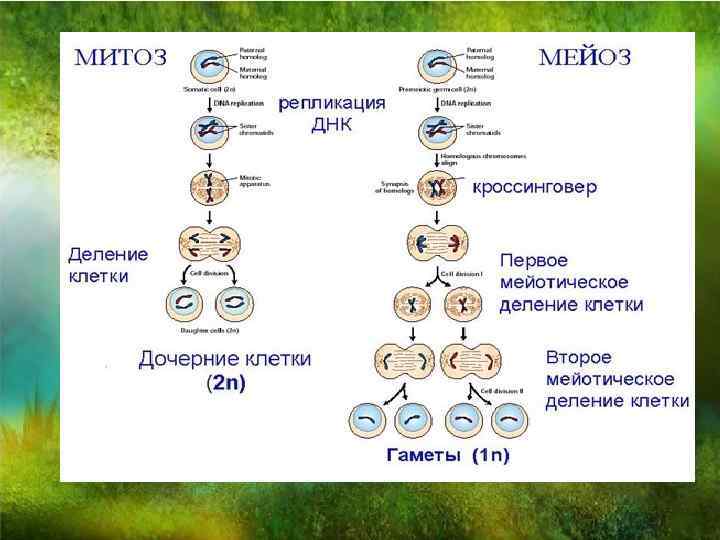
В собственных файлах дочерней темы переменная содержит URL дочерней темы.
В файлах родительской темы переменная содержит URL родительской темы.
Пример
<link href="{$wa_theme_url}extra.css" rel="stylesheet" type="text/css">
$wa_real_theme_url
Относительный URL директории той темы, к которой относится текущий HTML-файл — как $wa_theme_url. Всегда содержит URL директории темы на сервере, где установлен Webasyst — без учета настройки CDN.
Пример
<link href="{$wa_real_theme_url}extra.css" rel="stylesheet" type="text/css">$wa_active_theme_url
Относительный URL директории темы дизайна, которая использует текущий HTML-файл на странице сайта.
Если дочерняя тема использует файл родительской темы с помощью атрибута parent="1", то переменная в этом файле содержит URL темы поселения текущей страницы сайта: родительской либо дочерней.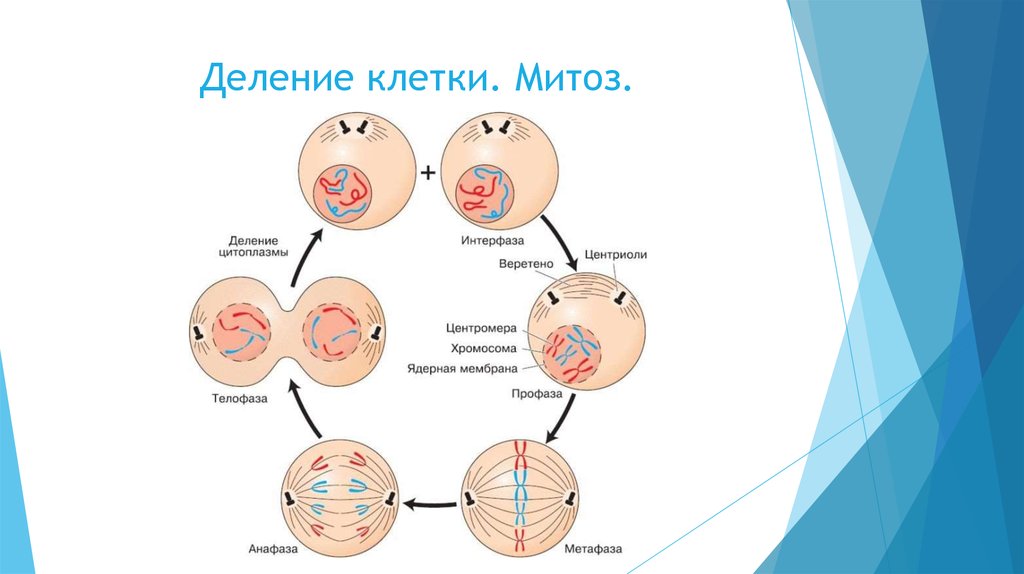
В собственных файлах дочерней темы переменная содержит URL дочерней темы.
В файлах родительской темы переменная содержит URL родительской темы.
Пример
<link href="{$wa_active_theme_url}extra.css" rel="stylesheet" type="text/css">
$wa_parent_theme_url
Относительный URL родительской темы дизайна.
Эту переменную имеет смысл использовать только в HTML-файлах дочерней темы, когда вместо ее собственного файла нужно подключить файл родительской темы.
Пример
<link href="{$wa_parent_theme_url}mytheme.css" rel="stylesheet" type="text/css">
Подключение HTML-файлов
$wa_active_theme_path
Полный путь к директории темы дизайна, которая использует текущий HTML-файл на странице сайта.
Если текущий HTML-файл подключен к дочерней теме с помощью атрибута parent="1", переменная в этом файле содержит путь к директории темы поселения текущей страницы сайта: родительской либо дочерней.
Пример
{include file="`$wa_active_theme_path`/sidebar.html"}
$wa_parent_theme_path
Полный путь к директории родительской темы дизайна.
Имеет смысл только в файлах дочерней темы для подключения файлов родительской темы дизайна.
Пример
{include file="`$wa_parent_theme_path`/home.html"}
Дочерние темы в WordPress — как и зачем их использовать
Удобство и удобство использования превратились в некоторые из основных проблем современный веб-дизайн. Конечно, мы говорим об удобстве просмотра веб-сайта конечным пользователем, но не только об этом. За удобство владельца сайта или человека, настраивающего сайт, тоже стоит бороться.
Однако не все бедра в веб-дизайне очевидны. Есть такие разработки, которые на первый взгляд могут показаться бессмысленными, но на самом деле они чрезвычайно полезны для владельца веб-сайта, если вы в них углубитесь.
Среди таких изобретений — детские темы. Наличие файлов движка WordPress, родительская и дочерняя темы могут показаться бесполезными новичку, который интуитивно ищет простоты. Какой смысл все усложнять? Фактически, причина в том, чтобы сделать вещи более удобными и позволить вам, как человеку, изменяющему веб-сайт, избежать ловушек, о которых хорошо знают опытные веб-разработчики.
В этой статье я исследую вопрос, что такое дочерние темы в WordPress и как и почему вы должны их использовать. Думаю, это будет довольно интересное путешествие, которое раскроет вам некоторые загадки веб-дизайна. Пошли!
Что такое дочерняя тема?
Если есть ребенок, значит, есть (или был) родитель. Это верно не только в человеческом мире, но и в мире тем WordPress. Специалисты создают дочернюю тему, чтобы унаследовать функциональность и внешний вид родительской темы. В то же время с дочерней темой вы можете изменять и добавлять функциональные возможности к используемой теме, не изменяя ее жизненно важные файлы ядра.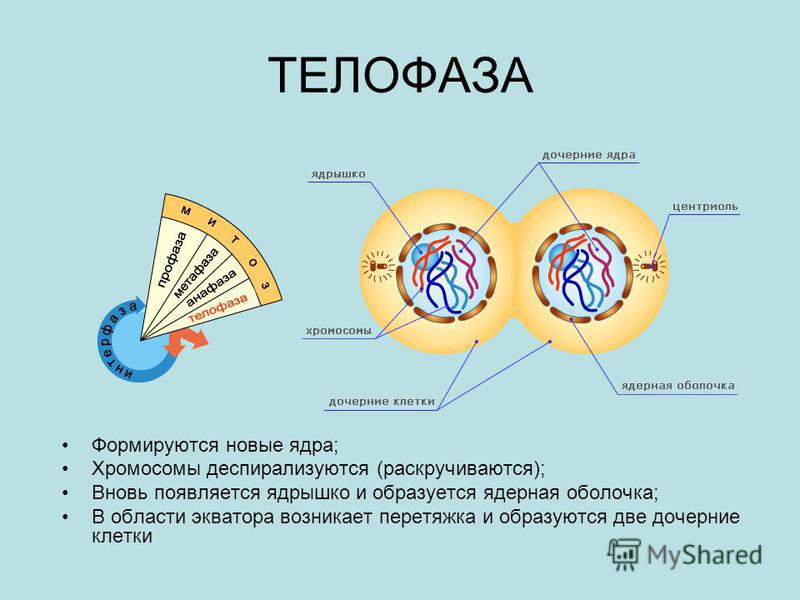 Родительская тема не претерпевает никаких изменений.
Родительская тема не претерпевает никаких изменений.
Многие современные поставщики шаблонов используют дочерние темы, чтобы предоставить вам шаблоны с расширенной функциональностью. Для дополнительной мощности темы их родительские темы представляют собой нечто большее, чем просто пакеты файлов дизайна, это фреймворки, наполненные функциональными новшествами. Например, TemplateMonster, один из ведущих поставщиков шаблонов на рынке, использует многофункциональную CherryFramework в качестве родительской темы для своих Темы WordPress. В этом случае дочерняя тема становится местом, где хранятся все уникальные стили темы отдельно от других стилей, и вы можете легко их найти. Эта схема используется многими поставщиками шаблонов и делает дочернюю тему важной частью шаблона.
Структура дочерней темы, как правило, довольно проста. Его папка содержит только файлы, которые вы, возможно, захотите изменить. Родительская тема также содержит те же файлы. Почему может быть удобно иметь на своем веб-сайте файлы с одинаковыми функциями? Посмотрим:
Причины использования дочерней темы
Если вы планируете каким-либо образом настроить шаблон веб-сайта, чтобы адаптировать его к потребностям вашего веб-сайта, есть три основных причины, по которым вам нужна дочерняя тема.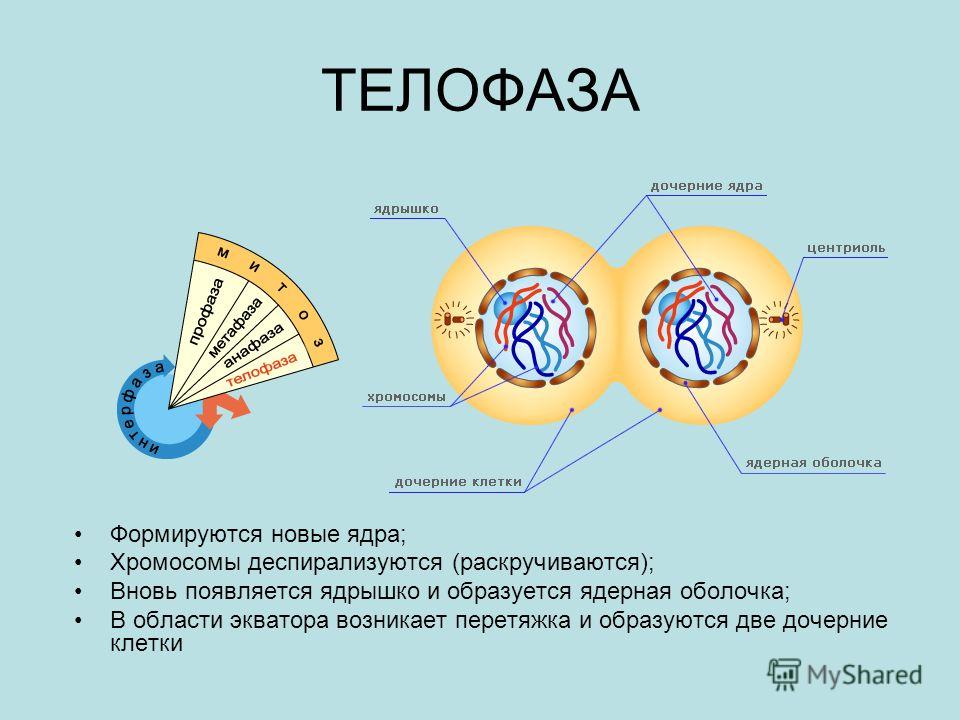
Не упускайте свой прогресс: безотказные обновления
Бьюсь об заклад, вы знаете, что вам необходимо обновить компоненты своего веб-сайта, чтобы они не давали сбоев и ошибок, а также для обеспечения максимальной безопасности вашего веб-сайта. Однако система обновлений WordPress довольно проста. После того, как вы сделаете обновление, вы сможете заменить старые файлы новыми, и WordPress не заботится о том, изменили ли вы файлы в теме старой версии и хотите ли сохранить эти изменения.
А вот и дочерняя тема. Он становится местом, где хранятся все модификации родительской темы. Поскольку файлы дочерней темы переопределяют или дополняют файлы родительской темы, они позволяют сохранять и сразу же применять все ваши пользовательские изменения к новой версии родительской темы.
Эта практика сэкономит вам много времени, поскольку в противном случае вам пришлось бы отслеживать измененные фрагменты кода в старой версии темы, копировать их на свой компьютер (учитывая, к какому файлу принадлежит каждая строка кода), а затем вставлять их в соответствующие файлы новой версии темы.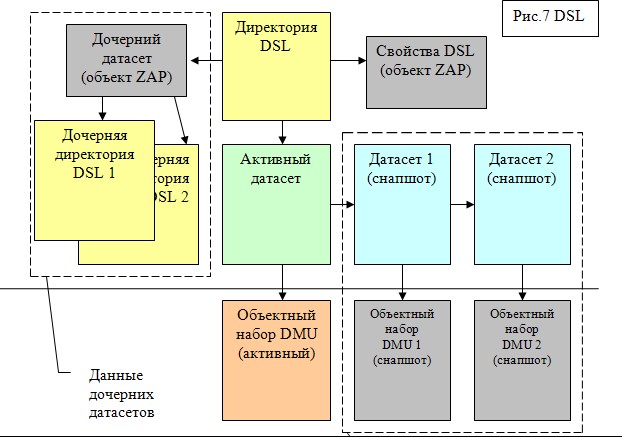
Вот почему дочерняя тема в каком-то смысле является вашим истинным спасителем, если вы хотите поддерживать свой сайт в актуальном состоянии без лишних хлопот.
Измените свою тему еще проще
Родительская тема имеет богатый набор файлов, и вы не должны касаться некоторых из них. Структура дочерней темы намного проще и включает только те файлы, которые должны быть изменены при необходимости. Вот почему дочерняя тема позволяет вам быстро определить, с каким файлом вам следует работать, и позволяет быстрее отслеживать фрагменты кода, которые вы изменили ранее.
Например, предположим, что вы хотите изменить цвет в своей теме. Вы можете найти конкретное правило в файле style.css родительской темы (который является довольно большим) или просто добавить новое правило (3 или 4 строки кода) в файл style.css для дочерняя тема. Добавленное правило переопределит исходное правило в родительской теме, независимо от того, где это правило находится в style.css родительской темы.
Возьмем другой пример.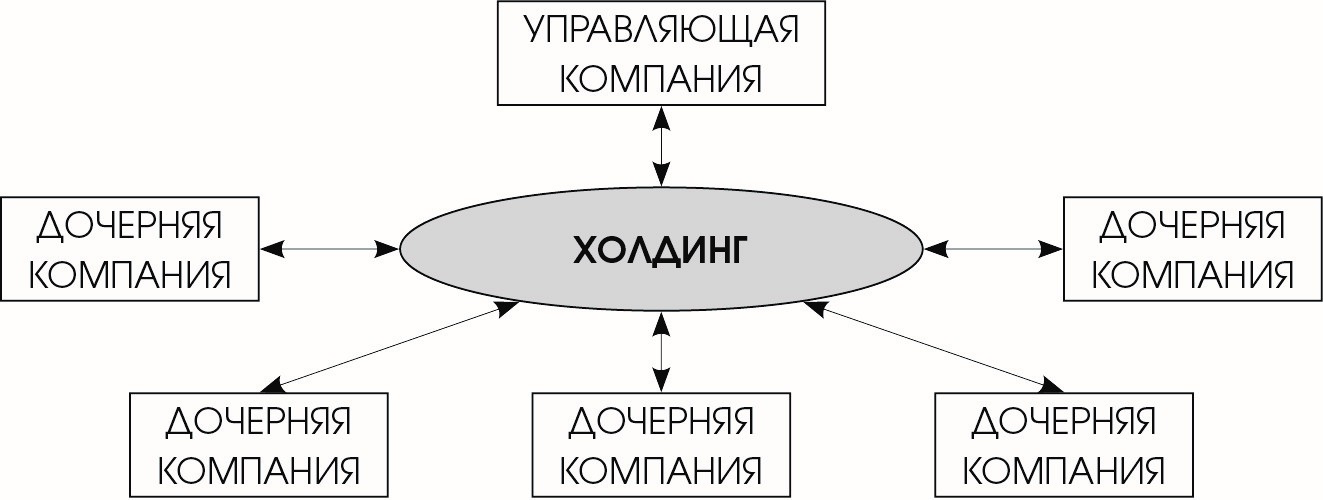 Если вы хотите значительно изменить структуру вашего page.php и сохранить старую версию файла, вы можете просто добавить новый файл page.php в свою дочернюю тему. Вы будете использовать его в своей теме вместо стандартной. Когда вам захочется вернуться к структуре этого файла по умолчанию, просто удалите файл page.php из своей дочерней папки.
Если вы хотите значительно изменить структуру вашего page.php и сохранить старую версию файла, вы можете просто добавить новый файл page.php в свою дочернюю тему. Вы будете использовать его в своей теме вместо стандартной. Когда вам захочется вернуться к структуре этого файла по умолчанию, просто удалите файл page.php из своей дочерней папки.
Вернитесь назад и вперед с изменениями
Часто бывает, что вы захотите вернуться к своим предыдущим модификациям веб-сайта, чтобы настроить или отменить их. Если изменения были внесены в файлы родительской темы, это может быть довольно проблематичным, поскольку родительская тема содержит много файлов, и трудно найти место, которое вы изменили.
С дочерней темой сложно заблудиться, так как вы увидите только то, что изменили там. Найти необходимое правило среди 30 правил CSS определенно проще, чем найти его в таблице стилей, содержащей сотни правил. Я думаю, ты понял, правда?
Итак, теперь вы знаете причины использования дочерних тем.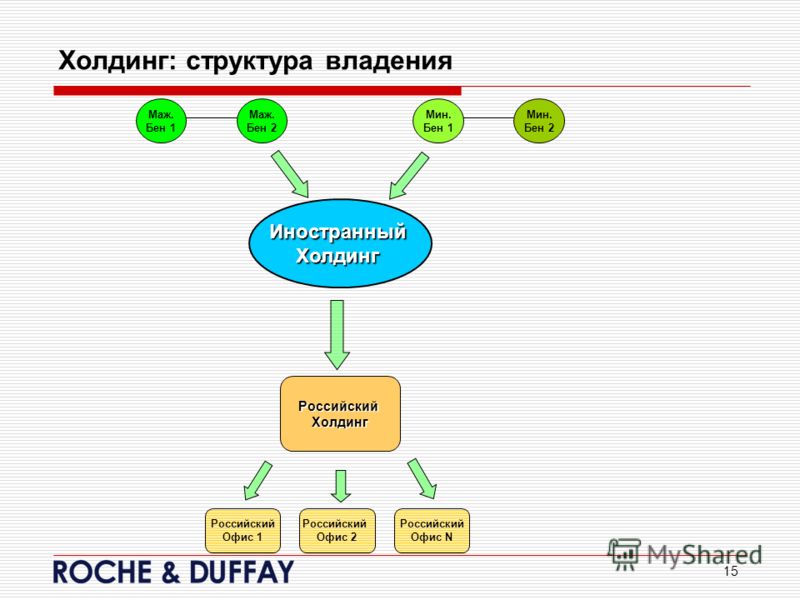 Это те, которые не так очевидны для тех, кто никогда раньше не создавал веб-сайт WordPress. Однако, как только вы создадите веб-сайт хотя бы один раз, вы сразу поймете, насколько важно сохранить ваши усилия и удобство настройки, которые дают дочерние темы.
Это те, которые не так очевидны для тех, кто никогда раньше не создавал веб-сайт WordPress. Однако, как только вы создадите веб-сайт хотя бы один раз, вы сразу поймете, насколько важно сохранить ваши усилия и удобство настройки, которые дают дочерние темы.
Использование дочерней темы
Если вы устанавливаете современный шаблон WordPress, вы обычно сначала устанавливаете родительскую тему, а затем дочернюю. Затем вам нужно активировать дочернюю тему в разделе Внешний вид -> Темы на панели инструментов WordPress. Как только вы это сделаете, ваш помощник по настройке, то есть ваша дочерняя тема, будет готов помочь вам с реализацией любых необходимых модификаций родительской темы.
Изменение стилей темы с помощью дочерней темы
Style.css — один из основных и единственный обязательный файл дочерней темы. Для правильной работы и не отмены всех правил, содержащихся в родительской теме, этот файл должен включать в себя одну волшебную строку в своем заголовке. Эта строка:
С помощью этой строки все правила, содержащиеся в родительской теме, применяются к вашему веб-сайту, если то или иное правило не переопределено в теле style.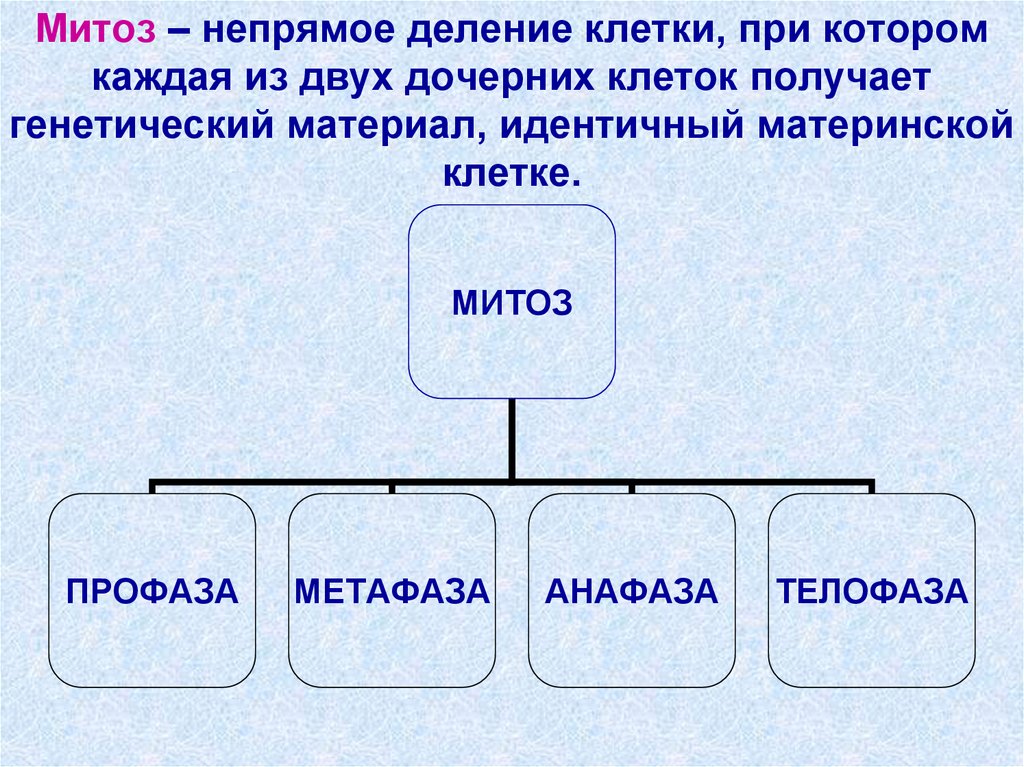 css дочерней темы. На самом деле, вам нужно просто добавить правила css в конец файла style.css вашей дочерней темы, и, поверьте мне, это не ракетостроение. Посмотрите этот видео-урок, чтобы узнать, как настроить цветовую схему вашего шаблона с помощью дочерней темы:
css дочерней темы. На самом деле, вам нужно просто добавить правила css в конец файла style.css вашей дочерней темы, и, поверьте мне, это не ракетостроение. Посмотрите этот видео-урок, чтобы узнать, как настроить цветовую схему вашего шаблона с помощью дочерней темы:
Добавление новых функций в вашу тему
С дочерней темой вы получаете возможность добавлять все новые функции темы в файл functions.php вашей дочерней темы. Однако есть одна хитрость, о которой вам следует знать. В отличие от правил CSS в style.css дочерней темы, функции в functions.php дочерней темы не просто отменяют аналогичные в родительской теме. Фактически, файл functions.php дочерней темы загружается раньше, чем его копия в родительской теме.
Вот почему, чтобы переопределить функцию в файле functions. php родительской темы, вы должны использовать следующий условный оператор:
php родительской темы, вы должны использовать следующий условный оператор:
Эти зеленые строчки php-кода заставят браузер проверять, существует ли интересующая вас функция в родительском файле functions.php. Затем вам решать, какую команду php использовать для изменения существующего правила.
Добавление новых файлов в вашу тему
Важно сказать, что дочерняя тема — это место вашей свободы. Вы можете добавить любые нужные файлы и заменить ими файлы родительской темы. style.css и functions.php — единственные два файла дочерней темы, которые не отбрасывают полностью соответствующие файлы родительской темы.
Все остальные файлы дочерней темы заменят аналогичные файлы родительской темы. Не стесняйтесь создавать новые версии таких файлов, как single.php, index.php, page.php, 404.php и т. Д., Используйте их и не бойтесь потерять файлы темы по умолчанию, поскольку они остаются нетронутыми в папке родительской темы.
Читайте также:20 лучших розовых тем WordPress для вдохновения (Премиум)
[Обновлено] 10+ лучших игровых тем WordPress
Темы WordPress и возможности шаблонов HTML по сравнению с Monstroid2
Выводы
Дочерняя тема — очень умное и простое решение, позволяющее работать с создание вашего сайта более эффективно и никогда не бойтесь потерять свой прогресс. С помощью дочерних тем вы можете настраивать стили своей темы, изменять ее функции и применять модификации к другим файлам тем, не теряя при необходимости возможности вернуться к исходной версии файла. Так что никогда не думайте о детской теме как об альбатросе на шее: используйте ее с умом, и она принесет вам много пользы.
С помощью дочерних тем вы можете настраивать стили своей темы, изменять ее функции и применять модификации к другим файлам тем, не теряя при необходимости возможности вернуться к исходной версии файла. Так что никогда не думайте о детской теме как об альбатросе на шее: используйте ее с умом, и она принесет вам много пользы.
Пришло время высказаться! Если у вас есть какие-либо вопросы или соображения, не стесняйтесь поделиться ими в разделе комментариев ниже.
Берегите себя!
Почему дочерние темы так важны
Недавно мы выпустили наши первые премиальные дочерние темы Storefront, Galleria и ProShop. Это, в сочетании с двумя дочерними темами, уже доступными бесплатно на wordpress.org (бутик и гастроном), увеличивает наше общее количество до четырех, и мы надеемся, что это число будет быстро расти в ближайшие месяцы.
Но у вас могут возникнуть вопросы по этому поводу. Что такое дочерняя тема и зачем ее использовать? Как они меняют внешний вид сайта WordPress? И как вам изменить дочернюю тему, чтобы сохранить все ваши изменения, даже если есть обновление?
Две дочерние темы Storefront.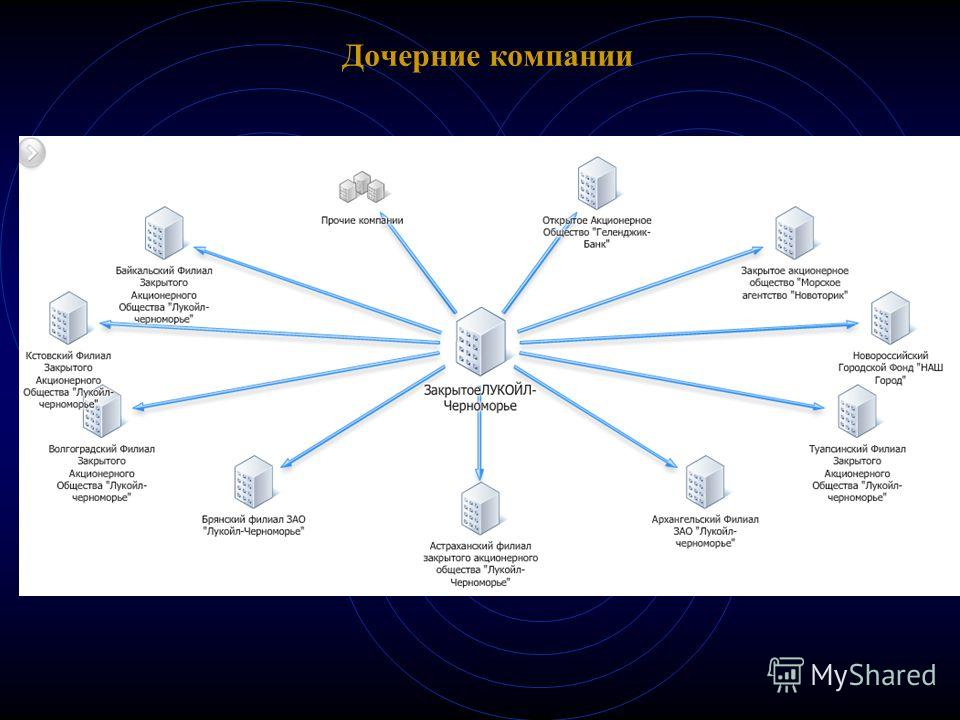
Мы думаем, что можем помочь. Вот еще немного о том, как работают дочерние темы, почему их следует использовать и что следует учитывать при их изменении.
Дочерняя тема — это дополнение к существующей теме WordPress.
Дочерняя тема, как определено в Кодексе WordPress, — это тема, которая «наследует функциональность и стиль другой темы, называемой родительской темой». В дочерних темах рекомендуется изменять существующие темы, сохраняя при этом их дизайн и код.
Эти темы позволяют дизайнерам и разработчикам создавать новые дизайны, которые наследуют функциональность родительской темы. Для нас в Woo это означает, что мы можем выпустить кучу свежих новых дизайнов, основанных на нашей надежной родительской теме WooCommerce Storefront.
Каждая из этих дочерних тем наследует функции ядра Storefront, включая совместимость с каждым из наших расширений Storefront. Но они адаптируют разные стили и внешний вид, потому что дочерние темы могут заставить родительскую тему выглядеть иначе. 0021 совсем разные.
0021 совсем разные.
Дочерние темы также позволяют людям самостоятельно настраивать родительскую тему, не касаясь каких-либо основных файлов, практика, которая защищает эти настройки при выполнении обновлений родительской темы. Однако дочерние темы становятся все более и более популярными в тематических магазинах по причинам, изложенным выше.
Единственная потенциальная проблема с этим процессом заключается в том, что вы можете активировать только одну дочернюю тему за раз. Это означает, что если вы используете одну из наших дочерних тем Storefront, вы не можете создать «внучатую тему» для ее дальнейшей настройки. Но не беспокойтесь — есть несколько разумных способов изменить дочерние темы, не беспокоясь о потере изменений во время обновлений.
Как правильно настроить дочерние темы
Мы понимаем, что всегда будут одна или две детали, которые вы, возможно, захотите изменить, например шрифт здесь, цвет там… Но, как мы уже говорили ранее, невозможно активировать две дочерние темы.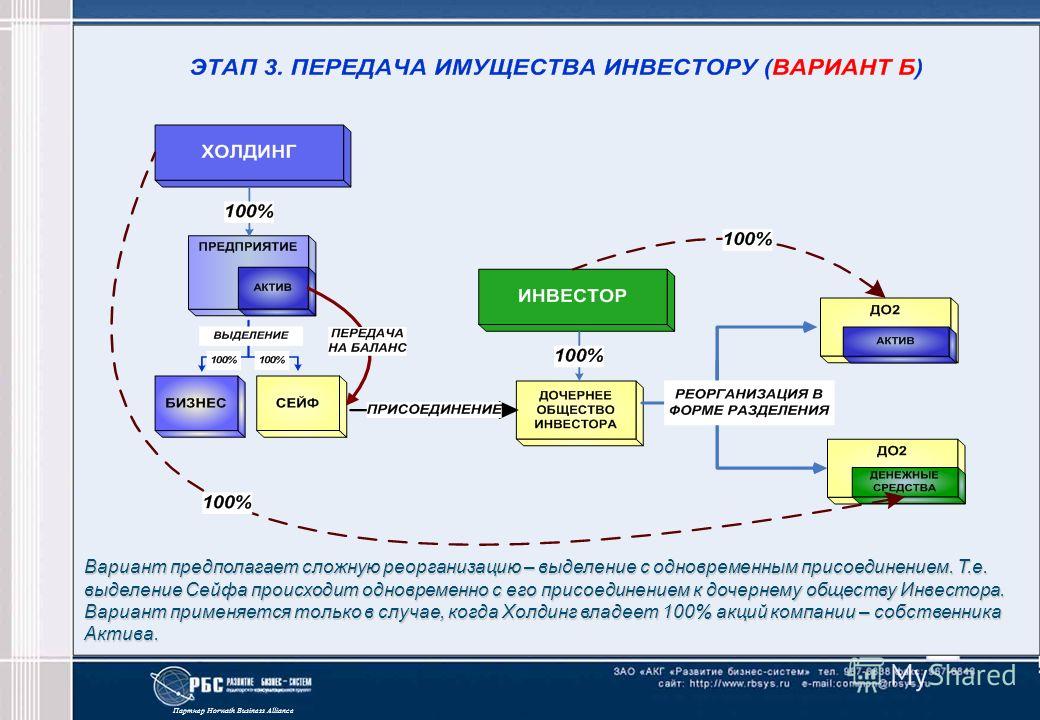 тем одновременно или для создания «внучатых тем». Итак, если вы используете дочернюю тему и хотите внести некоторые изменения, что вы делаете?
тем одновременно или для создания «внучатых тем». Итак, если вы используете дочернюю тему и хотите внести некоторые изменения, что вы делаете?
Вот два способа правильной настройки дочерних тем без потери изменений при обновлении WordPress.
Пользовательский плагин CSS
Если вы просто вносите изменения в CSS, мы настоятельно рекомендуем установить пользовательский плагин CSS. Это позволит вам вносить изменения через настройщик и сохранять их в базе данных.
Встроенный редактор CSS Jetpack. ВJetpack для этого встроен модуль — удобно!
Используйте пользовательский файл PHP
Если ваша настройка включает PHP (возможно, вы пытаетесь использовать один из наших фрагментов Storefront?), вам нужно будет загрузить собственный файл .php. Специально для таких модификаций мы написали плагин для настройки темы, который вы можете скачать с GitHub.
Плагин загружает файл functions.php, с которым вы можете работать так же, как с файлом functions.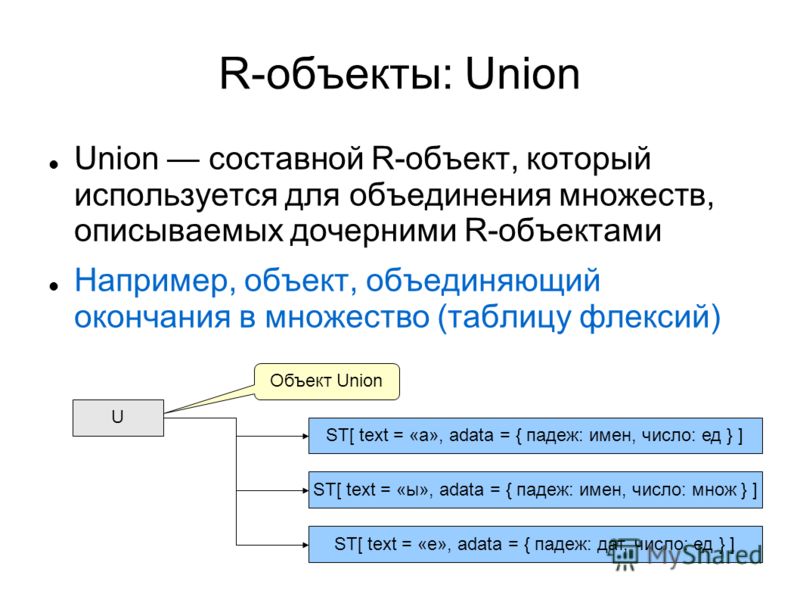 php в дочерней теме. Он также загружает таблицу стилей и файл javascript, так что вы также можете добавить сюда любые настройки CSS/JS.
php в дочерней теме. Он также загружает таблицу стилей и файл javascript, так что вы также можете добавить сюда любые настройки CSS/JS.
Использование плагина для размещения вашей настройки имеет большой смысл. Он хранит все в одном логическом месте и смягчает проблему потери модификаций при обновлении тем/дочерних тем. Это даже дает вам возможность разделить ваши настройки на модули, разделив каждый из них на отдельные плагины, если вы хотите. Это дает вам полный контроль над тем, какие сниппеты активны одновременно.
Что произойдет, если я изменю дочернюю тему напрямую?
Если вы не воспользуетесь одним из методов, описанных выше, и решите отредактировать основные файлы темы, вы потеряете свои модификации при каждом обновлении .
Обновления WordPress перезаписывают все файлы на вашем сервере версиями по умолчанию, включенными в ZIP-файл. Поэтому, если ваши изменения не хранятся в безопасном месте, они будут уничтожены.
Обновления родительских тем, таких как наша собственная витрина, иногда происходят часто. Они включают важные исправления и новые функции. Вы не хотите ставить себя в положение, когда вы не можете обновить, потому что это будет означать потерю ваших настроек!
Они включают важные исправления и новые функции. Вы не хотите ставить себя в положение, когда вы не можете обновить, потому что это будет означать потерю ваших настроек!
Почему дочерние темы являются идеальным решением
Темы WordPress обеспечивают большую гибкость при разработке веб-сайта или магазина. Вы определенно можете создать уникальный внешний вид, используя тему и расширения. Но вы, возможно, не сможете создать что-то, что идеально подходит для ниши, которую занимает ваш магазин, особенно если ваши дизайнерские решения не являются вашим лучшим активом или у вас нет сотен долларов, чтобы потратить на премиальную тему.
Здесь на помощь приходят дочерние темы. Дочерние темы предоставляют готовое решение, позволяющее очень быстро настроить веб-сайт с эстетикой, соответствующей вашей отрасли. Они также часто основаны на существующих бесплатных темах или темах «песочницы», что означает, что вы будете платить только за дочернюю тему, которая вам больше всего подходит.
На самом деле, цель наших собственных дочерних тем Storefront – сделать магазин идеальным для вашей ниши. После установки Galleria и без каких-либо настроек у вас сразу появится магазин, подходящий для продажи модных вещей высокого класса. С ProShop вы можете быстро создать стильный спортивный магазин.
Как создать собственную дочернюю тему
На WP Sites есть отличное руководство по созданию дочерней темы для родительской темы, которую вы уже используете, которую вы можете прочитать здесь.
Вы также можете посмотреть созданный ими видеоурок по той же теме, в котором показано создание дочерней темы для Twenty Fourteen:
Попробуйте дочернюю тему
Дочерняя тема — идеальное решение для кого-то хотите быстро создать магазин в определенной отрасли и не вносить серьезных изменений в родительскую тему. А благодаря рекомендациям, изложенным выше, обновление одного и сохранение ваших изменений очень просто. Вы даже можете создать свой собственный, если вы чувствуете амбициозность.
Вы даже можете создать свой собственный, если вы чувствуете амбициозность.
Мы надеемся, что этот пост сделал для вас более понятным использование дочерних тем и дал вам некоторые рекомендации по использованию дочерних тем на вашем собственном веб-сайте или в магазине. Если есть что-то, что мы можем прояснить, не стесняйтесь кричать нам в комментариях, и мы поможем вам.
Что касается наших собственных дочерних тем, мы оставим это решение пользователям WooCommerce. Мы знаем, что мода чрезвычайно популярна, поэтому Galleria была очевидным выбором. А что касается идей на будущее, решать вам !
У вас есть конкретная идея для дочерней темы? Если у вас есть минутка, поделитесь с нами своими мыслями в комментариях или на нашей Доске идей, чтобы мы знали, что вы ищете. Мы надеемся услышать от вас скоро!
Изображение заголовка предоставлено Takamorry
Нравится:
Нравится Загрузка…
Дочерние темы — Документация разработчика WHMCS
Предложить правку
Что такое дочерняя тема?
Дочерняя тема — это тема, которая наследует шаблоны и ресурсы от другой темы, называемой родительской темой.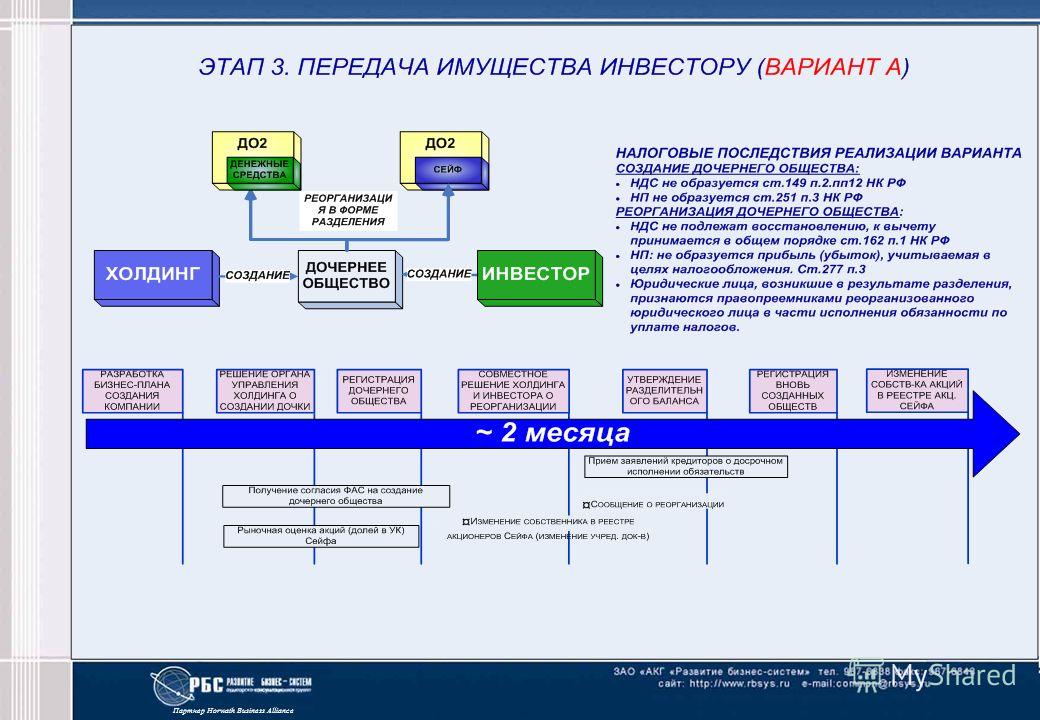
При использовании дочерней темы ваша тема должна содержать только файлы шаблонов, которые вы хотите настроить и изменить. Для настройки только стилей CSS ваша тема вообще не должна содержать файлы шаблонов.
В результате получается тема меньшего размера, которую легче поддерживать и которая автоматически получает обновления для файлов шаблонов, которые не настроены, что делает применение обновлений программного обеспечения более быстрым, простым и автоматизированным.
Дочерняя тема — рекомендуемый способ настройки WHMCS, начиная с WHMCS 8.
Зачем использовать дочернюю тему?
Существует две основные причины для использования дочерних тем:
- Разделение настроек — дочерняя тема может использоваться для настройки любой части родительской темы таким образом, чтобы эти настройки были отделены от файлов родительской темы.
- Упрощенное обслуживание и обновления — использование дочерней темы позволяет ссылаться на все ненастроенные файлы из родительской темы.
 Это упрощает обновление, поскольку изменения в родительской теме автоматически вступают в силу в дочерней теме.
Это упрощает обновление, поскольку изменения в родительской теме автоматически вступают в силу в дочерней теме.
Что такое родительская тема?
Родительская тема — это завершенная тема, включающая все файлы шаблонов WHMCS и активы, необходимые теме для работы.
Темы Six и Twenty-One , поставляемые по умолчанию с WHMCS, являются родительскими темами.
Начало работы
Вы можете использовать следующие шаги для создания дочерней темы:
1. Создайте папку дочерней темы
Сначала создайте новую папку в
0130 шаблоны каталог.
Новому каталогу необходимо имя. Например, mytheme .
Имена должны содержать только строчные буквы, цифры, дефисы и символы подчеркивания. Они не могут включать пробелы.
2. Создайте файл theme.yaml
Далее вам нужно создать файл theme.yaml , чтобы указать WHMCS, что это дочерняя тема. Он должен определять используемую родительскую тему.
Пример ниже определяет имя, автора и родительскую тему (
# Файл конфигурации моей темы name: "Моя пользовательская тема" автор: "WHMCS Limited" конфигурация: родитель: двадцать один
Требуется следующая информация:
-
имя— имя, которое вы увидите в админке WHMCS. -
config/parent— Имя каталога родительской темы. Родительская тема в приведенном выше примере — это тема Twenty-One, поэтому имя каталога родительской темы —двадцать один 9.0131 .
Файл theme.yaml также может определять другие параметры вашей темы. Дополнительные сведения см. в разделе Параметры темы.
Вы можете создавать дочерние темы с родительскими темами, которые, в свою очередь, являются дочерними элементами других тем, при условии, что окончательная родительская тема включает все необходимые файлы шаблонов и активы WHMCS. Однако мы не рекомендуем это для большинства применений.
3. Создайте файл custom.css
Если вы не собираетесь вносить какие-либо изменения, связанные с CSS, вы можете пропустить этот шаг. Однако мы настоятельно рекомендуем делать это для всех новых дочерних тем.
Создайте вложенную папку с именем css и внутри нее создайте файл таблицы стилей с именем custom.css .
Здесь вы должны разместить правила и объявления CSS для управления внешним видом вашей темы. Все, что вы определите здесь, переопределит стиль, определенный родительской темой. Если вы хотите, чтобы ваша дочерняя тема содержала только обновления CSS, с помощью этого метода вы получите автоматически обновляемую дочернюю тему, не требующую обслуживания.
/* Пример переопределения основного цвета фона */
.primary-bg-цвет {
цвет фона: #ddd;
}
Таблица стилей custom.css будет загружена автоматически, если ее поддерживает родительская тема. Все темы, которые по умолчанию поставляются с WHMCS, предлагают эту функцию.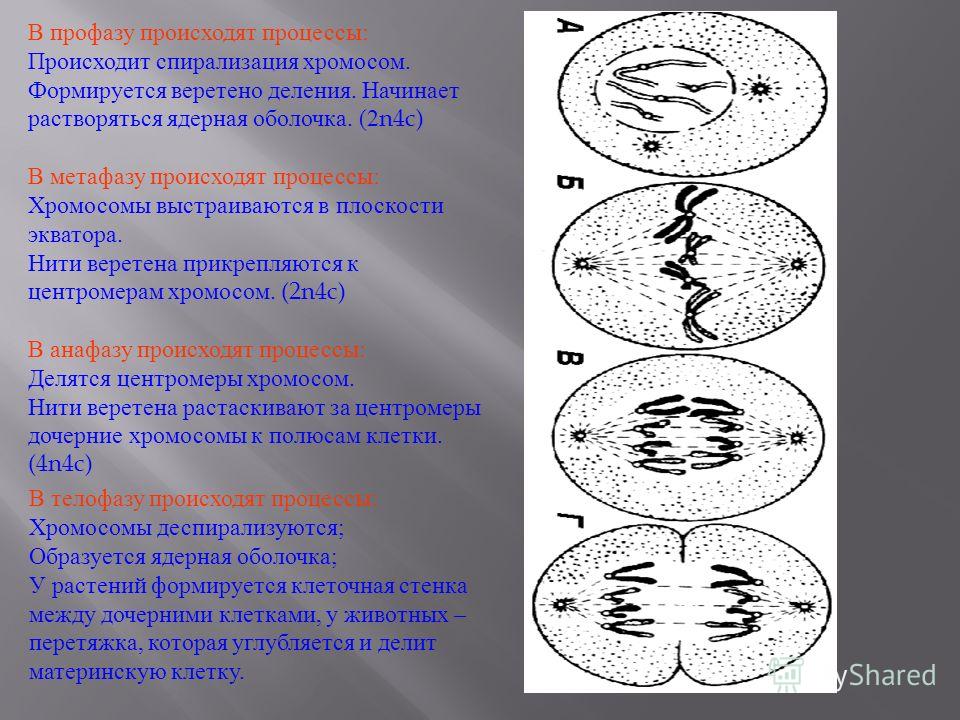
4. Файлы обновления
Если вы только делаете настройки CSS (через файл css/custom.css выше), вы можете пропустить этот шаг.
Если вы настраиваете файлы, существующие в родительской теме, мы рекомендуем скопировать эти файлы в папку вашей темы, а затем настроить их по мере необходимости. Оставьте копию файла родительской темы без изменений.
Любой файл, добавленный вами в дочернюю тему, переопределит тот же файл в родительской теме. Обычно переопределяемые файлы включают файлы шаблонов верхнего и нижнего колонтитула, домашнюю страницу, домашнюю страницу клиентской области и страницы контактов. Например, чтобы настроить нижний колонтитул, скопируйте файл footer.tpl родительской темы в папку дочерней темы и настройте его там.
Копирование содержимого файла и его настройка вместо того, чтобы начинать с пустого файла, особенно важно для настройки верхнего и нижнего колонтитула, которые содержат важный код, необходимый для правильной работы клиентской области WHMCS.
Вы также можете включить свои собственные недавно созданные файлы для использования в ваших настройках.
5. Предварительный просмотр темы
Для предварительного просмотра темы можно использовать параметр URL ?systpl=xxxx .
Дополнительные сведения см. в разделе Тестирование.
6. Активируйте тему
Когда вы будете довольны своей новой темой и будете готовы запустить ее, выполните следующие действия:
- Войдите в свою административную область WHMCS.
- Перейдите к Configuration > System Settings > General Settings .
- В настройках System Theme на вкладке General выберите имя созданной ранее темы.
- Нажмите Сохранить изменения , и посетители вашего сайта сразу увидят вашу новую тему.
Загрузка ресурсов
Помощник assetsPath доступен для использования в темах. Он разумно загружает активы и позволяет дочерним темам переопределять их.
Использование этой функции особенно важно для разработчиков родительской темы. Это позволяет разработчикам дочерних тем переопределять ресурсы без редактирования путей к файлам. Однако в большинстве дочерних тем активы могут загружаться обычным способом — с жестко заданными путями — без каких-либо негативных побочных эффектов.
Пример использования помощника assetsPath :
Дополнительные сведения о помощнике assetsPath и других функциях, доступных разработчикам тем, см. в разделе Функции
. Предыдущий Следующий
Что такое дочерняя тема в WordPress? Простое английское объяснение их важности в индивидуальной разработке
14 минут чтения
Настройка темы — одна из самых частых задач, для которых нанимают разработчиков WordPress. Если вы когда-либо взаимодействовали с одним из этих специалистов, скорее всего, вас спросили, есть ли у вас дочерняя тема или нет.
Секундочку, подумали вы, у меня есть тема, которую я купил на Themeforest. Это детская тема? Я купил «неправильную» тему WordPress, которая не является дочерней темой, и теперь я застрял с этим дизайном?
Я чувствую твою боль. Но у меня есть средство от этого.
Что такое дочерняя тема в WordPress?
Чтобы лучше понять, что такое дочерняя тема, давайте начнем с определения, которое мы берем из Кодекса:
Дочерняя тема — это тема, которая наследует функциональность и стиль другой темы, называемой родительской темой. Дочерние темы — это рекомендуемый способ изменения существующей темы.
Что это вам говорит? Он говорит вам, что дочерняя тема — это тема WordPress, строго связанная с другой темой , от которой она наследует некоторые аспекты, а именно функциональность и стиль. Это, если хотите, особый тип темы WordPress, где что-то относится к ней, а что-то происходит от другой темы, которая работает как родительская тема.
Это, если хотите, особый тип темы WordPress, где что-то относится к ней, а что-то происходит от другой темы, которая работает как родительская тема.
Будьте осторожны: даже если название может ввести вас в заблуждение, дочерняя тема не является урезанной, менее мощной или ограниченной версией темы. Это скорее расширение вашей текущей темы WordPress. Вы увидите, что я имею в виду через секунду.
Итак, что это значит на простом английском языке? Позвольте привести пример.
Что такое дочерняя тема WordPress на простом английском языке?
Представьте, что у вас на стене картина . И поверх него вы кладете прозрачную фольгу, чтобы ваши дети могли рисовать карандашами повсюду. Они могут сделать дом синим, а не белым, как на вашей картине. Они могут добавить несколько деревьев и летающего дракона, которых не было в вашей картине, висящей на стене. Короче говоря, они могут изменить внешний вид оригинальной картины в зависимости от своих последних вкусов.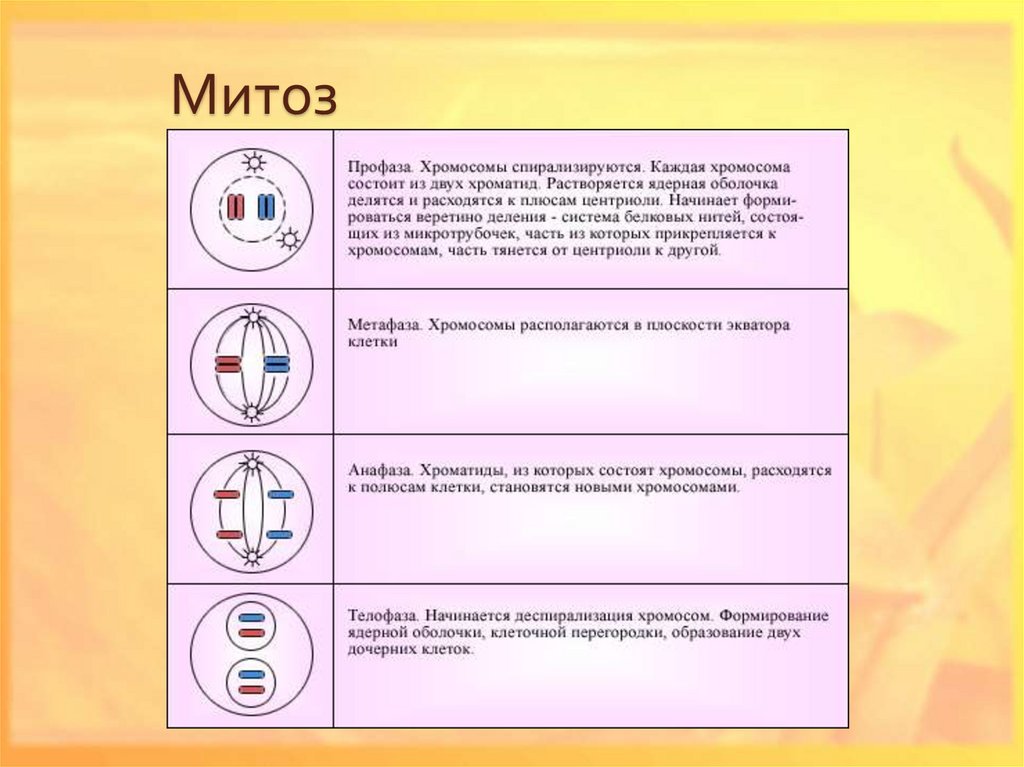
Ваши дети или кто угодно могут продолжать рисовать и изменять рисунок, не испортив его, потому что все происходит на прозрачной фольге, которую вы всегда можете удалить
и вернуться к исходному (возможно, менее привлекательному) рисунку.
Точно так же работает дочерняя тема. Как объясняет разработчик WordPress и эксперт Codeable Даниэль Клозе:
Дочерняя тема — это, по сути, слой поверх существующей темы WordPress, в который вы можете вносить изменения. Вы можете изменить часть его функциональности, вы можете изменить его стиль, то, как он выглядит, и все это при условии, что вы не испортите свою родительскую тему.
Итак, теперь у вас есть дочерняя тема и родительская тема.
Чем отличается дочерняя тема от родительской?
[Изображение через] Родительская тема — это тема, на которую мы обычно ссылаемся, говоря о темах WordPress. Это основная тема, которая предоставляет и обрабатывает все функции, функции и стиль. Родительская тема не нуждается в дочерней теме для работы, в то время как обратное неверно.
Родительская тема не нуждается в дочерней теме для работы, в то время как обратное неверно.
Дочерняя тема, с другой стороны, работает как дополнительный слой поверх родительской темы . Это позволяет вашему разработчику настраивать, добавлять и удалять существующую тему WordPress, не беспокоясь о потере ваших настроек. Для правильной работы дочерних тем требуется родительская тема, поскольку они наследуют часть своих файлов.
Использование дочерних тем — лучший способ добавить дополнительные функции или стиль в тему WordPress. На самом деле, вы никогда не должны редактировать напрямую:
- основные файлы WordPress
- Файлы плагинов
- Файлы тем, за исключением начальных тем, которые представляют собой особый вид тем, предназначенных для разработчиков тем
Основные преимущества использования дочерней темы в WordPress
Дочерние темы предлагают широкий спектр преимуществ с точки зрения изменений, которые можно легко внести в существующую тему. От незначительных изменений до серьезных изменений макета исходная тема может быть изменена без малейшего влияния на производительность исходного веб-сайта.
От незначительных изменений до серьезных изменений макета исходная тема может быть изменена без малейшего влияния на производительность исходного веб-сайта.
Он всегда используется, когда вы хотите изменить или настроить существующий шаблон WordPress, но опасаетесь, что вы можете потерять его пользовательский и встроенный стиль. Честно говоря, создание дочерней темы — это самый безопасный способ настроить тему WordPress.
Дочерние темы предоставляют вам возможности настройки без страха потерять их
Допустим, год назад вы купили тему, которую до сих пор используете на своем сайте WordPress. Он по-прежнему выглядит хорошо для вас, но ему нужно обновить дизайн, потому что вы хотите, чтобы он был сфокусирован на конверсиях, а в настоящее время это просто дырявая труба.
Если вы вносите изменения непосредственно в файлы header.php , function.php , в следующий раз вы обновите свою тему до последней версии — и есть много важных причин поддерживать ее в актуальном состоянии. -, вы потеряете все свои настройки. Все внесенные вами изменения будут перезаписаны более новыми версиями тех же файлов, и вы потеряете то, что сделали.
-, вы потеряете все свои настройки. Все внесенные вами изменения будут перезаписаны более новыми версиями тех же файлов, и вы потеряете то, что сделали.
Это где вам на помощь приходит дочерняя тема .
После того, как ваш разработчик создал дочернюю тему из вашей текущей темы WordPress (также известной как родительская тема), вы сможете использовать их для внесения любых изменений и настроек без возможности их удаления в будущем.
Это означает, что вы никогда не испортите функции, основные моменты и функции исходной темы, поскольку фактически не изменяете файлы.
Дочерние темы позволяют настраивать их без замедления работы вашего сайта
Еще одна причина использования дочерней темы при изменении темы WordPress заключается в том, что она дает вам уверенность в производительности вашего веб-сайта при настройке. Используя файлы вашей темы WordPress, дочерняя тема не сильно повлияет на скорость вашего сайта WordPress. Даниэль уточняет:
С дочерней темой ваш разработчик имеет возможность внести очень целенаправленные и конкретные изменения в дизайн вашей темы, не создавая слишком большой дополнительной нагрузки на веб-сайт.
Это возможно, потому что вам не нужно добавлять какие-либо дополнительные плагины поверх вашего сайта, чтобы получить те же результаты.
Ограничения дочерних тем
Ни одна функция или плагин не могут предложить неограниченные возможности, и каждый фрагмент кода имеет свои ограничения. Точно так же дочерние темы также имеют свои недостатки и определенные функции, которые они не могут выполнять.
Дочерние темы дают вам свободу вносить ограниченное количество изменений в вашу тему WordPress. Например, если вы хотите полностью переработать веб-сайт или добавить новые сложные функции, вам придется искать в другом месте. Дэниел указывает:
Дочерние темы предназначены для небольших и средних изменений существующей темы дизайна. Например, перенос логотипа или изменение небольшого функционала. Если вы слишком сильно вносите изменения или хотите создать новую функциональность, которая не является частью вашей существующей темы WordPress, вам лучше использовать пользовательскую тему, которая будет разработана с нуля в зависимости от ваших потребностей.
Еще одна вещь, на которую стоит обратить внимание, это то, что не все готовые темы являются хорошими кандидатами на роль родительской темы, потому что создание дочерней темы из темы WordPress, в которой уже отсутствуют ключевые функции, которые вы ищете, является неправильным. .
В этом случае вы выбрали не ту тему и должны выбрать новую.
Подведение итогов
Дочерние темы — это отличный способ внести определенные изменения в дизайн и макет существующей темы WordPress, не влияя на функции или производительность исходной темы. Это делает его идеальным подходом к небольшим настройкам и настройкам . В результате подавляющее большинство готовых тем WordPress, доступных на таких платформах, как ThemeForest, также поставляются с дочерней версией темы. Даниил далее указывает:
В большинстве случаев, когда вы покупаете готовые темы на торговых площадках, они не только предоставляют вам дочернюю тему, но и рекомендуют в документации установить дочернюю тему и работать с ней.

 д.;
д.;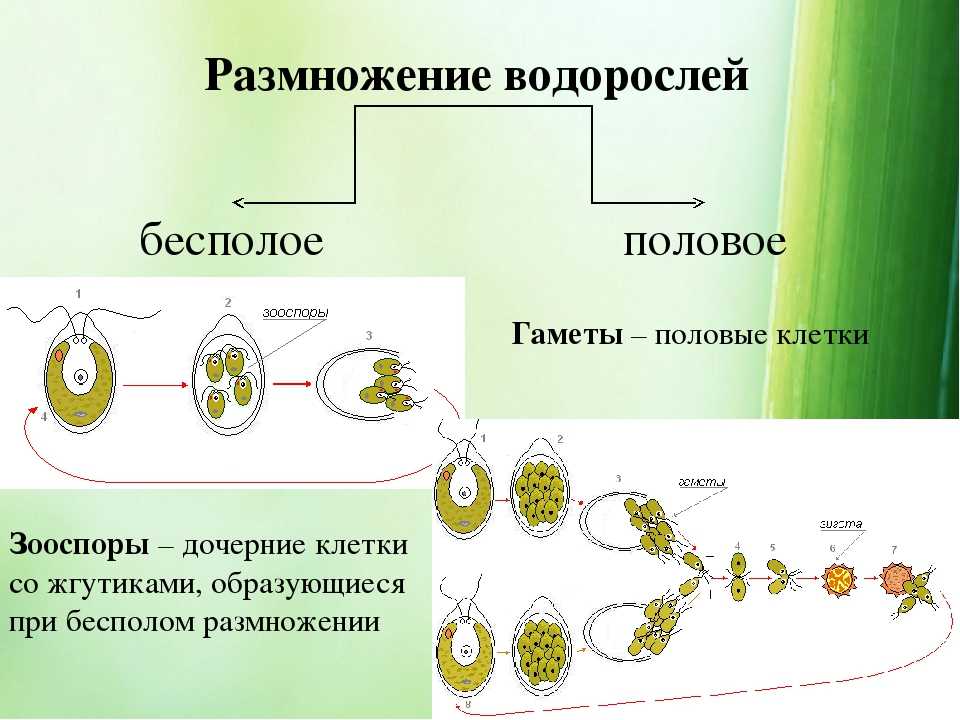 Этот подход — самый простой в начале, но трудоемкий при выпуске обновлений для темы дизайна, потому что один и тот же обновленный код придется копировать из одной темы в другую.
Этот подход — самый простой в начале, но трудоемкий при выпуске обновлений для темы дизайна, потому что один и тот же обновленный код придется копировать из одной темы в другую.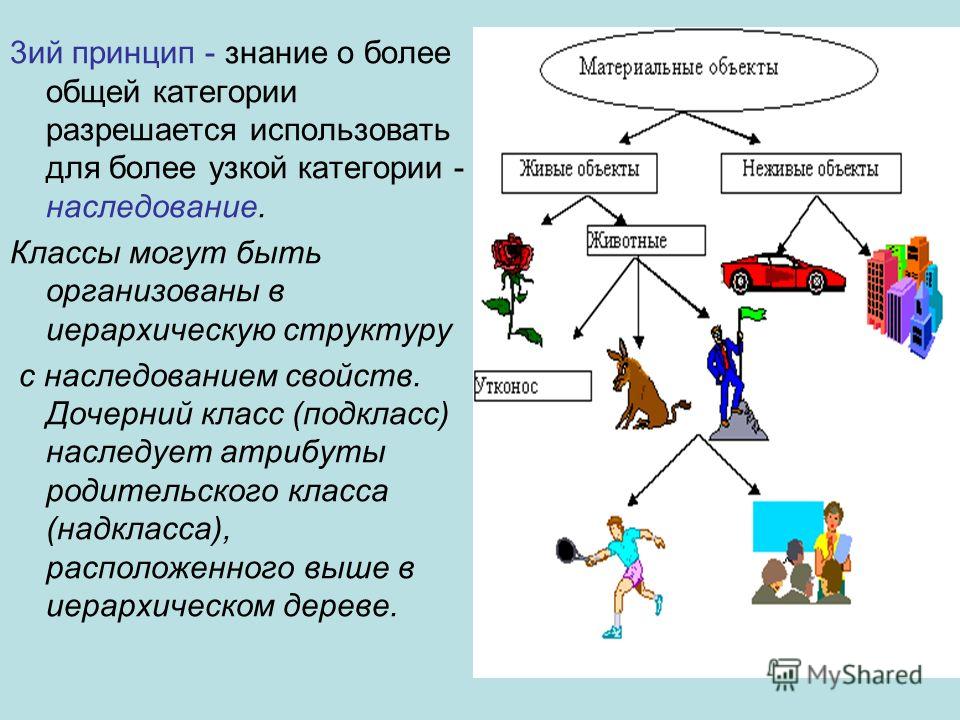
 Это упрощает обновление, поскольку изменения в родительской теме автоматически вступают в силу в дочерней теме.
Это упрощает обновление, поскольку изменения в родительской теме автоматически вступают в силу в дочерней теме. Это возможно, потому что вам не нужно добавлять какие-либо дополнительные плагины поверх вашего сайта, чтобы получить те же результаты.
Это возможно, потому что вам не нужно добавлять какие-либо дополнительные плагины поверх вашего сайта, чтобы получить те же результаты.
